Man braucht definitiv keine Extra App:
Speech To Text mit Android Smartphones
Auf der Suche nach Speech To Text mit Android wurde ich im Internet zunächst auf eine völlig falsche Spur geführt, weil ich dachte, man benötigt dafür eine Extra App aus dem Google Play-Store. Gottseidank ist Speech To Text mit Android aber viel einfacher, als ich geglaubt habe und ein megageniales Tool, welches sicher ab heute sehr oft zum Einsatz kommen wird!
Wenn Sie sich jetzt fragen, wie Speech To Text mit Android funktioniert, dann möchte ich Sie nicht lange auf die Folter spannen: Öffnen Sie einfach die App, mit der Sie einen Text schreiben möchten. Das kann Ihr E-Mail Programm, WhatsApp oder gerne auch ein Office-Programm auf dem Android Smartphone oder Tablet sein. Als nächstes wählen Sie anstelle der Tastatur einfach die Google Spracheingabe und legen los. Mehr ist es nicht :-)
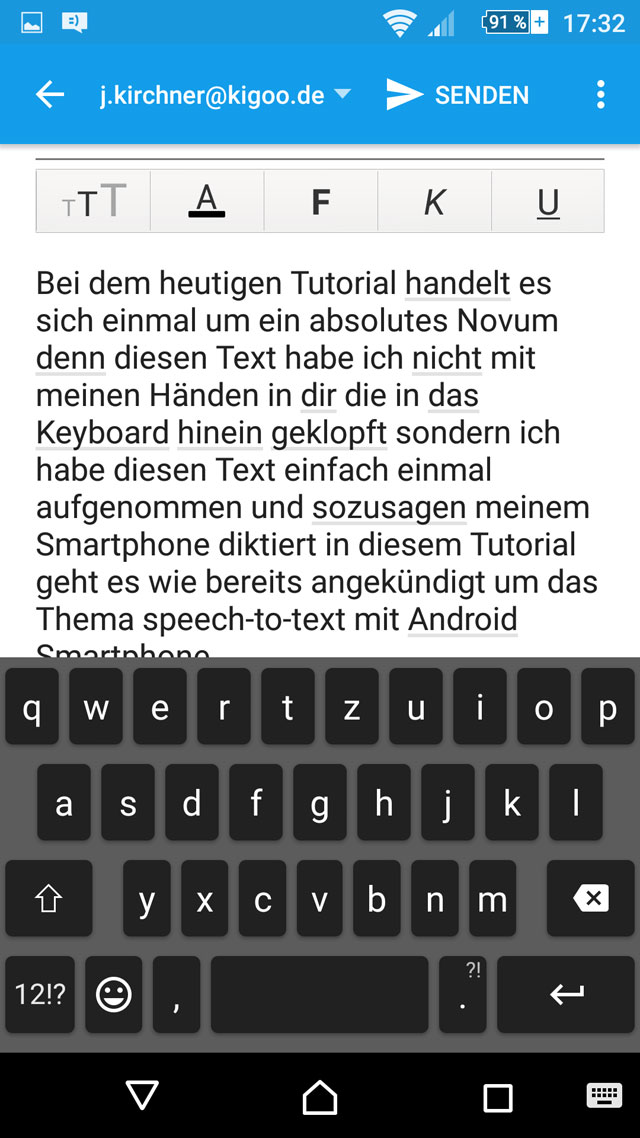

Verpassen Sie kein Tutorial mehr!
Hat Ihnen das Tutorial gefallen? Dann abonnieren Sie mein E-Magazin und erhalten ab sofort geniale Tipps und Tricks aus der Welt des Internet Marketings.

Toller Beitrag! Ich hätte nie gedacht, dass man Sprach-zu-Text ganz ohne App nutzen kann. Die Schritt-für-Schritt-Anleitung war super hilfreich. Ich werde das gleich mal ausprobieren!
Hallo,
dasTutorial hat mir gefallen, nur habe ich auf meinem Samsung Handy diesen Button nicht. Muss ich dafür evtl. etwas umstellen?
Mit freundlichen Grüßen
Wie bekomme ich aber whats App Nachrichten vorgelesen?
Meine Tastatur hat diese unterste Reihe nicht
Hi Herbert,
ich hatte diese Reihe auch nicht. Die Lösung: bei den Einstellungen muss auch das Häkchen bei Spracheingabe gesetzt werden.
Ich kann das häkchen nicht setzen